ذخیره کردن افکت در فتوشاپ
در این قسمت از آموزش های طراحی در فتوشاپ، به ادامه ی مبحث Layer style ها می پردازیم و اینیار قصد داریم سفارش سازی افکت ها و ذخیره کردن افکت در فتوشاپ و استفاده آنها را برای چند لایه عنوان کنیم. یادگیری روش های مختلف برای اعمال افکت می تواند در جهت یادگیری و تفهیم بسیار سودمند باشد. در ادامه در مثالی که می بینید ما چند لایه داریم که می خواهیم به آنها افکت بدهیم.
در حالی که اولین لایه را انتخاب کرده اید، بر روی آیکن Layer style رفته و افکت drop shadow را بر می گزینیم. بعد از اینکه مقداری سایه به لایه ی شکل خود اضافه کردی بر روی افکت color overlay رفته و از رنگ پس زمینه مقداری برای shape خود انتخاب می کنیم و اوکی می کنیم.
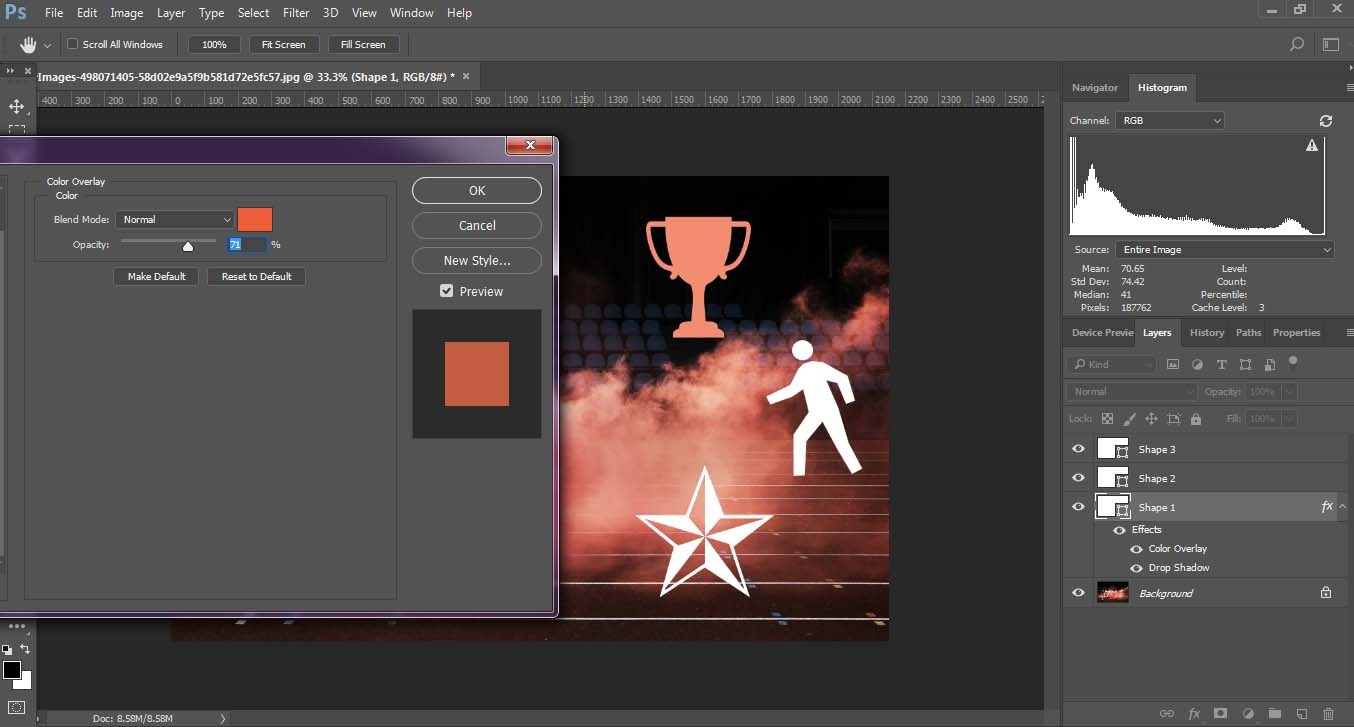 drop shadow & color overlay
drop shadow & color overlay حال اگر این ترکیب را به عنوان پیش فرض می خواهید و Opacity و ترکیب را می خواهید به صورت پیش فرض نگه دارید و هرموقع خواستیم از آن استفاده کنیم، بر روی make default کلیک می کنیم و اگر زمانی خواستید به پیش فرض فتوشاپ برگردید می توانید بر روی restore default بر گردیم .
اگر خواستید که استایلی که ایجاد کرده اید، یعنی ترکیب drop shadow و color overlay را ذخیره داشته بشید و به عنوان مثال بر روی دیگر لایه های دیگر نیز اعمال کنید به نوار سمت راست مراجعه کنید و بر روی style کلیک کنید . می توانید افکتی که دارید را در قسمت preview ببیند. گزینه ی New style را انتخاب می کنیم و اسمی که می خواهیم را به آن می دهیم .
گزینه ی include layer effects را فعال می کنیم و حتی می توانیم آن را به کناب خانه ی خود اضافه کنیم ( در آموزش های بعدی درمورد کتابخانه ها بیشتر صحبت خواهیم کرد)
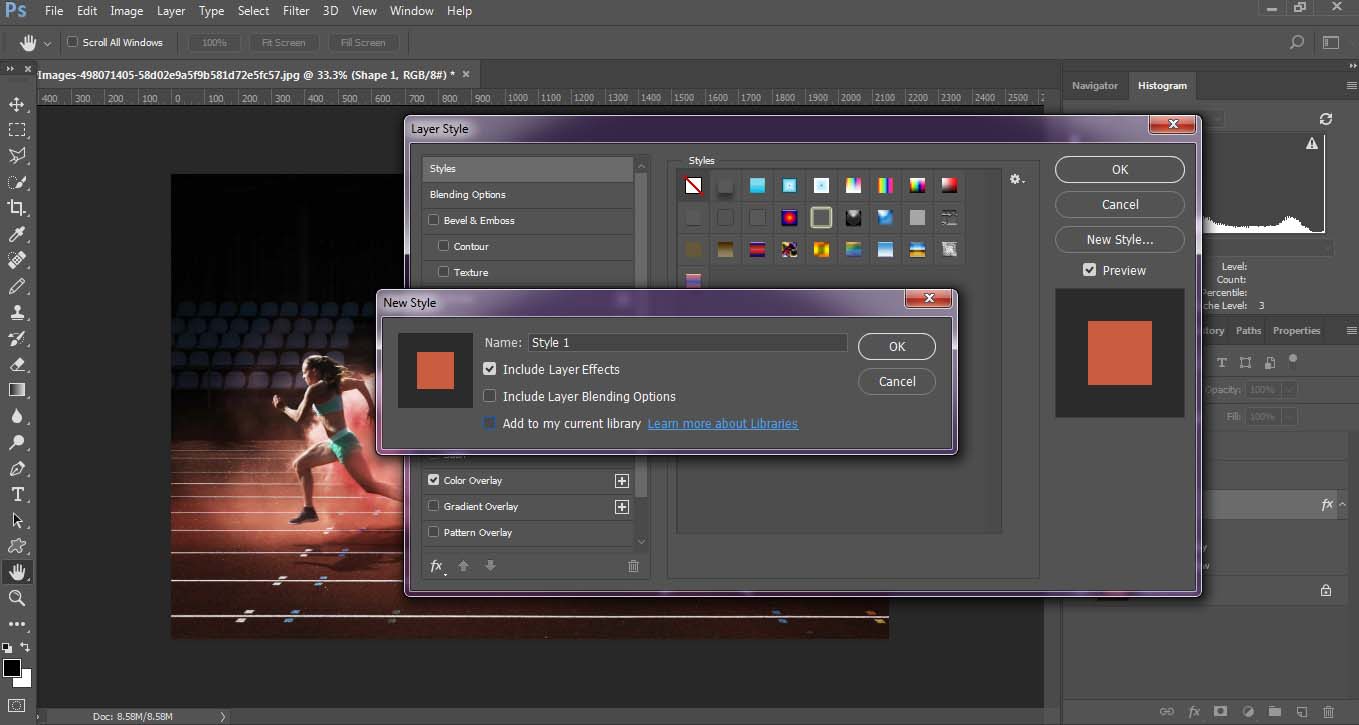 save an effect
save an effect همان طوری که می بینید ک استایلی که داریم در قسمت styles اضافه شده است و وقتی که اوکی می کنیم . اگر به منوی window برویم و styles را فعال کنیم می توانیم استایلی که ذخیره کرده ایم را ببینیم. حال قبل از اینکه استایلی که داریم را بر روی دیگر لایه ها اعمال کنیم می توانیم انتخاب کنیم که این افکت را طور کلی بر روی لایه اعمال کنیم و یا قسمتی از آن را برگزینیم.
بیشتر بخوانید: برگزاری دوره ی آموزش فتوشاپ برای عکاسان در دانشگاه صنعتی شریف
اگر بخواهیم که کل استایل را جا به جا کنیم می توانیم بر روی کلمه ی افکت در پنل لایه ها کلیک کنیم و آن را به لایه دیگر درگ کنیم و یا اگر بخواهیم کپی افکت را درگ کنیم alt را نگه می داریم و آن را به بالای لایه ای دیگر درگ می کنیم.
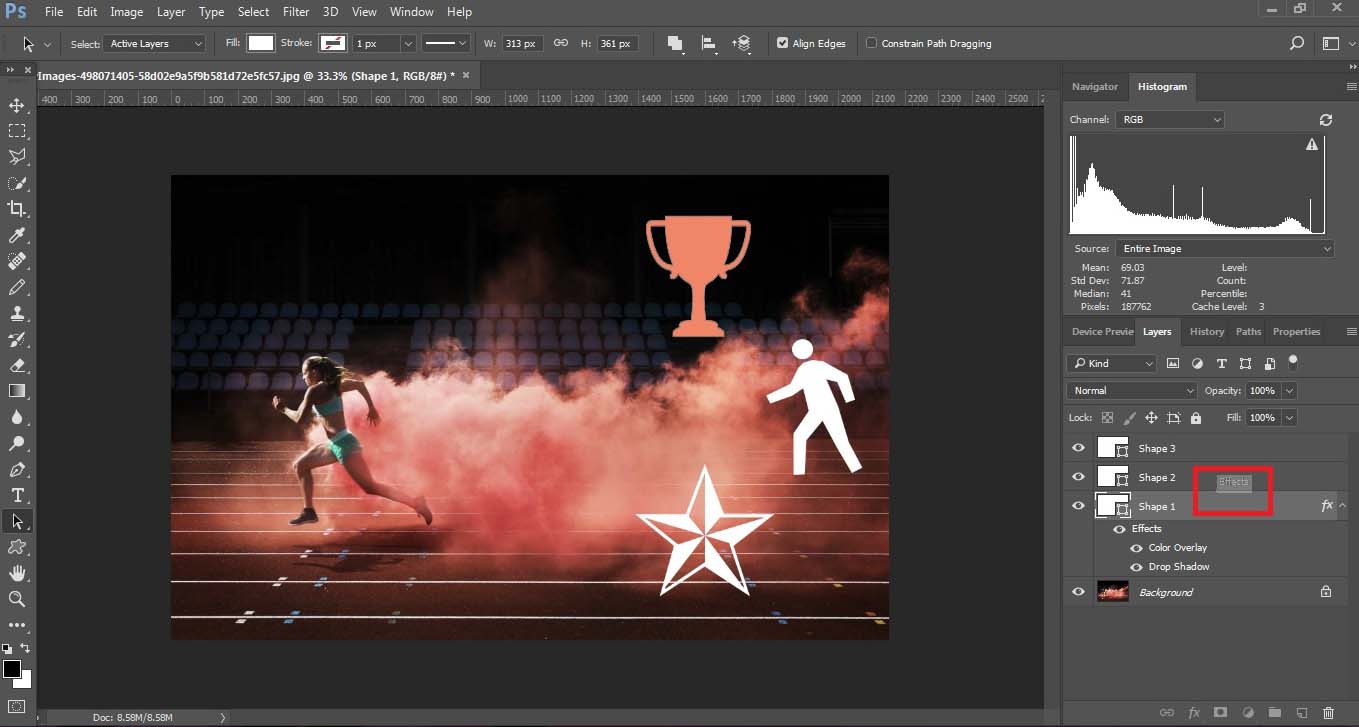 layer panel
layer panelاگر بخواهیم که تنها قسمتی از افکت را بر روی دیگر لایه ها درگ کنیم، می توانیم تنها قسمتی از افکت را مثلا صرفا color overlay را درگ کنیم alt را نگه می داریم و آن را به لایه دیگر درگ می کنیم. در حالتی که بخواهیم افکت را بر روی همه لایه ها به طور کلی اعمال کنیم می توانیم همه لایه ها را انتخاب کنیم و از پنل استایل افکتی که می خواهیم را انتخاب و کلیک کنیم
برای اینکه بخواهیم استایلی را پاک کنیم کافیست بر روی آن لایه کلیک راست کنیم و بعد clear layer style را انتخاب کنیم و در نهایت برای اینکه بخواهیم استایل لایه ها را یکباره باز یا بسته کنیم alt را نگه می داریم و بعد روی آیکن سمت راست لایه کلیک می کنیم .
دقت داشته باشی اگر استایلی را مد نظر دارید حتما آن را ذخیره کنید تا بعدا بتوانید آن را استفاده کنید. برای دیگر آموزش ها حتما ما را همراهی کنید.
ادامه آموزش فتوشاپ برای طراحی را در مقاله بعدی دنبال کنید!
قسمت قبلی مقاله را هم میتوانید از اینجا بخوانید!
صفحه ما را در اینستاگرام دنبال کنید.









.jpg)



نظرات ارزشمند شما